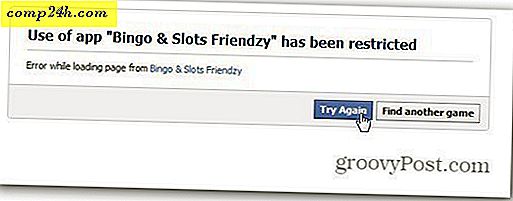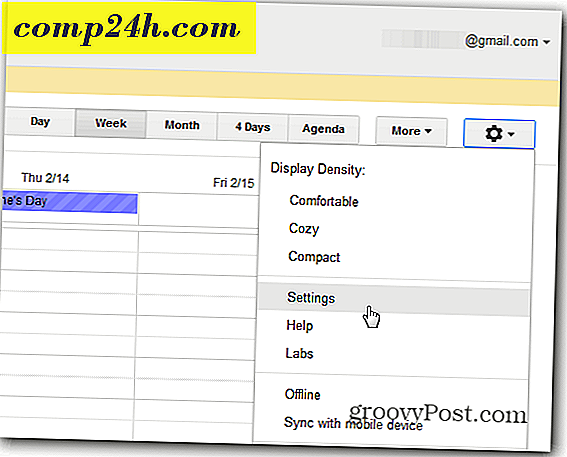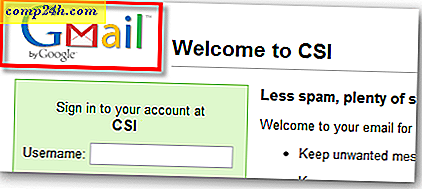Lisää rasteroitu selaus Windows 7: n Resurssienhallintaan QT TabBarilla
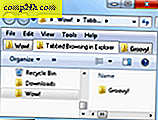 Resurssienhallinnan ja Internet Explorerin välinen viiva on jo hieman epäselvä, mutta samat navigointi- ja hakutoiminnot, jotka auttavat meitä tuntemaan loputtoman maailmankaikkeuden web-sivuista ja Internet-sisällöstä, olisivat aivan yhtä käteviä tiedostojen valtavaa kokoonpanoa varten. kansiot paikallisissa ja verkossa toimivissa koneissa. Kysymys kuuluu, miksi Microsoft ei sisällyttänyt niitä natiivisti? Ei ole väliä, voimme tehdä sen itse käyttämällä tätä kätevää Windows-lisäosaa.
Resurssienhallinnan ja Internet Explorerin välinen viiva on jo hieman epäselvä, mutta samat navigointi- ja hakutoiminnot, jotka auttavat meitä tuntemaan loputtoman maailmankaikkeuden web-sivuista ja Internet-sisällöstä, olisivat aivan yhtä käteviä tiedostojen valtavaa kokoonpanoa varten. kansiot paikallisissa ja verkossa toimivissa koneissa. Kysymys kuuluu, miksi Microsoft ei sisällyttänyt niitä natiivisti? Ei ole väliä, voimme tehdä sen itse käyttämällä tätä kätevää Windows-lisäosaa.
Henkilökohtaisesti minulla ei ole näytön kiinteistöä tai tilakokemusta tarvitse tehdä kaskadattu tai kaakeloitu ikkunoiden toimivat hyvin minulle ja minun netbook. Joten, välilehtien selailu Resurssienhallinnassa parantaisi elämän laatua kymmenkertaiseksi. Ja kiitos QT TabBar, se on.
QT TabBar on hieno pikku Windows Explorerin laajennus QuizoApps-ohjelmasta ( ei pidä sekoittaa Quiznos-sovelluksiin - ne pikku hämähäkit, jotka edeltävät kuumaa mautonta torpedo- osaa), joka monikerroksesta huolimatta lisää huomattavasti enemmän kuin välilehdet Explorerissä. Näin pääset liikkeelle:
Vaihe 1 - Lataa
Lataa QT TabBar. Jos suoritat Windows 7: n, voit napata tämän version uusimman version.

Vaihe 2 - Asenna
Suorita QT TabBarin asennustiedosto. Asennus on yksinkertainen, mutta kun asennus päättyy, sinun on käynnistettävä Windows Explorer uudelleen. Voit tehdä tämän nopeasti käyttämällä vain valintaruutua sen kohdalle ja napsauttamalla Lopeta.

Vaihe 3 - Määritä valikkopalkki
Avaa kansio Resurssienhallinnassa ja napsauta hiiren kakkospainikkeella valikkopalkkia . Sain sen? Odota, mitä sanot, että sinulla ei ole Menu-palkkia? Älä stressa - se on normaalia. Jos et näe valikkopalkkia, valitse Järjestä ja valitse Asettelu . Tarkista valikkopalkki . ( Tai paina Alt-näppäintä, jos haluat näyttää sen tilapäisesti .)

Vaihe 4 - Avaa QT TabBar
Okei, voit nyt napsauttaa hiiren kakkospainikkeella valikkopalkkia . Valitse QTTabBar.

Vaihe 5 - Välilehtien hallinta
Avaa uusi välilehti painamalla CTRL-N . Tai napsauta hiiren kakkospainikkeella olemassa olevaa välilehteä ja valitse Kloona tämä . ( Huomaa: Jos haluat avata uuden ikkunan, paina CTRL-SHIFT-N ). Sulje välilehti napsauttamalla sitä hiiren kakkospainikkeella ja valitsemalla Sulje . Tai yksinkertaisesti klikkaa sitä keskellä ( my fav ). Voit myös avata kansion keskellä napsauttamalla sitä uudella välilehdellä.

Vaihe 6 - Lisää muita painikkeita
Se on pohjimmiltaan kaikki, mitä sinun tarvitsee tietää QTTabBarista, jotta elämä muuttuu tiedoston / kansion selaamisen avulla. Mutta on olemassa useita muita groovy ominaisuuksia samoin. Napsauta hiiren kakkospainikkeella valikkopalkkia ja valitse QTTabBar-standardipainikkeet paljastaaksesi uuden työkalurivin.

Vaihe 7 - Luo ryhmät aka Suosikit
Useimmat painikkeet ovat toimintoja, joita voit jo käyttää napsauttamalla hiiren kakkospainikkeella välilehteä. Mutta huomattavin ominaisuus on kyky luoda "ryhmiä". Koska kuvake kertoo, ryhmät ovat vain suosikkien nimi . Voit luoda ryhmän napsauttamalla hiiren kakkospainikkeella välilehteä ja valitsemalla Luo uusi ryhmä ... Voit lisätä sijainteja yksitellen tai lisätä jokainen avoin välilehti ryhmään.

Jos haluat avata ryhmän kaikki välilehdet, napsauta Ryhmät- kuvaketta ja valitse ryhmä. Kaikki kyseisessä ryhmässä olevat välilehdet avautuvat välittömästi. Pienellä luovuudella voit saada aikaan melko groovaisia käyttötarkoituksia tähän. Voit esimerkiksi luoda ryhmän, joka avaa kaikki verkkotietokoneissa olevat jaetut kansiot tai kaikki erilliset kuvatiedostot.

johtopäätös
Minulla ei ole QT TabBar -ohjelmaa asennettuna tietokoneelleni pitkään, mutta toistaiseksi se toimii hyvin. En läpäisi yksityiskohtaisia tietoja kaikista ominaisuuksista, mutta muutamia muita merkittäviä toimintoja ovat esimerkiksi kansilehtien pikakopiointi leikepöydälle ( jotain, jonka leipäpalasten tyyliin sijoitettu palkki tekee hieman hankalaa ), välilehtihistoria, haku avoimen välilehden ja "ylös-painikkeen" ominaisuus, kun kaksoisnapsautat välilehteä. Kaiken kaikkiaan se kannattaa ladata - varsinkin, koska se on ilmainen!
Ongelmat QT TabBar -ohjelman asetusten tekeminen?
Henkilökohtaisesti minulla ei ollut vaikeuksia saada QT TabBaria Windows 7 -tietokoneeseeni. Mutta jos sinulla on ongelmia, saatat joutua asentamaan .NET-kehyksen uusimman version ( vaatii 2.0 tai uudemman) . Jos QT TabBar -työkalurivin valikot ovat harmaasivat, saatat joutua avaamaan Internet-asetukset ja valitsemalla Ohjelmat ja valitsemalla " Hallinnoi lisäosat ..." Varmista, että QTTabBar on käytössä. Kun olet siellä, saatat joutua myös siirtymään Internet-asetukset Lisäasetukset- valikkoon, valitsemalla Selaus ja valitsemalla Ota käyttöön kolmannen osapuolen selainlaajennukset.